Эта статья объясняет, как управлять функцией «Прозрачность» на наушниках Apple AirPods Max. Имейте в виду, что устройства iOS должны работать под управлением iOS 14.3 или более поздней версии для поддержки AirPods Max. Вы можете проверить обновление вашего устройства, запустив приложение «Настройки» и перейдя в раздел «Основные» -> «Обновление ПО».

Что такое функция «Прозрачность» на AirPods Max?
AirPods Max — это первые полноразмерные наушники Apple с активным шумоподавлением (ANC), разработанные для блокировки внешнего мира, чтобы вы могли сосредоточиться на прослушиваемом контенте. Несколько микрофонов на внешней стороне наушников улавливают окружающий шум, а затем создают инверсную волну для снижения громкости входящего звука.
Напротив, режим «Прозрачность» позволяет одновременно слушать музыку и при этом слышать окружающую среду — будь то шум дорожного движения во время прогулки или важное объявление поезда во время утренней поездки. Он использует те же внешние микрофоны, что и ANC, для мониторинга звука, но затем этот звук передается через наушники, как и любой другой аудиопоток, в то время как передовое программное обеспечение гарантирует, что ваш собственный голос звучит естественно, пока ваше аудио продолжает воспроизводиться идеально.
Как управлять режимом «Прозрачность» на AirPods Max
Существует три способа управления режимом «Прозрачность» на AirPods Max. Первый метод предполагает использование физической кнопки на самих наушниках, которая предлагает настройки по умолчанию, в то время как второй и третий методы доступны через экранные меню на подключенном устройстве iOS.
Метод 1:
- Подключите AirPods Max к вашему iPhone или iPad обычным способом, вынув их из Smart Case и надев на уши.
- Нажмите кнопку управления шумом на верхней части правой амбушюры, чтобы переключаться между режимами «Шумоподавление» и «Прозрачность», в зависимости от ваших предпочтений.

- При переключении между двумя функциями вы услышите звуковой сигнал.
При желании вы можете настроить кнопку управления шумом на AirPods Max и даже использовать ее для полного отключения функций управления шумом.
Метод 2:
- Подключите AirPods Max к вашему iPhone или iPad обычным способом, вынув их из Smart Case и надев на уши.
- Запустите приложение «Настройки» на вашем устройстве iOS.
- Нажмите «Bluetooth».
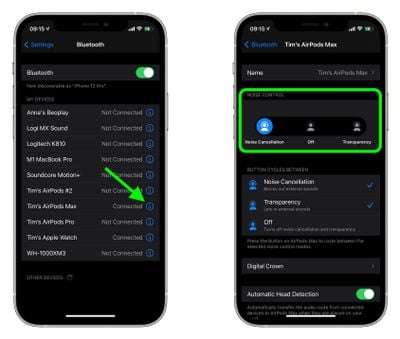
- В разделе «Мои устройства» нажмите значок информации (обведенная буква «i») рядом с AirPods Max в списке.
- В разделе «Управление шумом» нажмите «Шумоподавление», «Выкл.» или «Прозрачность», в зависимости от ваших предпочтений.
Метод 3:
- Подключите AirPods Max к вашему iPhone или iPad обычным способом, вынув их из Smart Case и надев на уши.
- Откройте «Пункт управления» на вашем устройстве iOS: На iPad с кнопкой «Домой» дважды нажмите кнопку «Домой»; на iPhone 8 или более ранних моделях проведите пальцем вверх от нижнего края экрана; а на iPad Pro 2018 года или iPhone X и более поздних моделях проведите пальцем вниз от правого верхнего угла экрана.
- Нажмите и удерживайте ползунок громкости в Пункте управления (внутри него будут видны значки наушников, указывающие на то, что AirPods Max подключены).
- Нажмите кнопку «Шумоподавление».
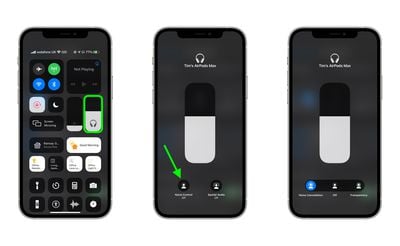
- Используйте полосу кнопок для переключения между «Шумоподавлением», «Выкл.» или «Прозрачностью», в зависимости от ваших предпочтений.
Как управлять режимом «Прозрачность» на Mac
Если ваши AirPods Max подключены к Mac под управлением macOS Catalina или более поздней версии, вы также можете управлять режимом «Прозрачность» через значок громкости в строке меню. Просто наведите курсор на AirPods Max в списке устройств вывода, чтобы открыть подменю, где вы сможете выбрать «Прозрачность», «Шумоподавление» и «Выкл.».

















